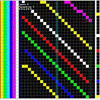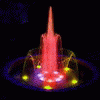| МUSIDORA - Описание программы |
|
Подключение ИНТЕРФЕЙСА ВНИМАНИЕ!!! Подключение интерфейса к компьютеру производить только при выключенном компьютере. Это означает, что вилка питания компьютера обязательно вынута из розетки. Компьютер должен иметь общий контур заземления с приборами и устройствами DMX. Несоблюдение этих условий может привести к выходу из строя контролера или порта компьютера. Контроллер питается от сети переменного тока напряжением 220 Вольт. Драйвер связи находится внутри основной оболочки программы, поэтому нет необходимости в инсталляции, что дало возможность использовать принтер без утомительной процедуры удаления драйвера и перезагрузки компьютера. При невозможности передачи данных из компьютера в приставку в верней части окна выдается сообщение: НЕТ СВЯЗИ С ИНТЕРФЕЙСОМ. Физической основой протокола DMX512 служит стандартный интерфейс EIA485, который является описанием уровней напряжения и тока. По стандарту устройства приема и передачи связываются при помощи трех проводов. Два провода – это витая пара, по которой передаются противофазные сигналы, третий провод – общий, земля. Такой вид связи позволяет передавать данные на большие расстояния и наводки с интерференционными помехами, воздействуя на оба провода одинаково, позволяя приемнику выделить полезный сигнал. При этом данный стандарт имеет высокий запас прочности на превышение электрических потенциалов и допускает изменение от –7в до +12в. Превышение этих напряжений может вызвать повреждение приемника. На практике большинство производителей консолей, работающих в протоколе DMX512, считают достаточным посылать разно-полярные сигналы от 0 до +5в. Полную информацию на русском языке можно получить на сайте http://www.dsl.msk.ru. (Автором оригинального текста является Адам Беннетт (Adam Bennette)). Copyright PLASA 1994 all rights reserved. Перевод на русский язык и оформление на русском языке АО "ДСЛ" 1995-97 (Все права защищены). Зеркало сайта можно посмотреть в файле DMX512 Manual.htm на CD.Панель инструментов - ШОУ Новое Шоу - программа предложит Вам сохранить уже созданное Шоу, затем очистит все сцены и установит стандартные параметры. Имена каналов не изменяются.Открыть Шоу - при использовании этой опции открывается стандартное окно диалога Windows и, после выбора необходимого Шоу, в память загружается записанные ранее сцены Шоу с установками и параметрами в момент последнего сохранения. Сохранить Шоу - опция является не визуальной, при ее использовании происходит запись всех созданных сцен и параметров на диск в файл, имя которого было определено ранее. Сохранить Шоу как - происходит вызов окна диалога записи, где предлагается дать новое Имя созданному или измененному Шоу. При нажатии на кнопку ОК все созданные сцены и параметры записываются на диск в файл, имя которого было определено в окне диалога. Имя файла и путь всегда отображается вверху основной формы. Выход - завершается работа программы. Перед закрытием происходит вызов окна диалога записи, где предлагается записать текущие изменения, дать другое Имя созданному или измененному Шоу. При нажатии на кнопку ОК все созданные сцены и параметры записываются на диск в файл, имя которого было определено в окне диалога. Панель инструментов - СЦЕНЫ Копировать предыдущую сцену: копирует предыдущую сцену в рабочую, в которой в данный момент находится программа.Копировать сцену в буфер, где она будет храниться до вызова ее пользователем. Применимо для создания такой же сцены в другом месте шоу. Создать новую сцену и заменить сценой из буфера. Раздвигает существующие сцены, вставляет в образовавшееся место сцену, записанную ранее в буфер, и увеличивает счетчик максимального количества сцен. Заменить сценой из буфера – заменяет рабочую сцену сценой из буфера. Очисть существующую сцену – обнуляет все каналы сцены. Удалить сцену из шоу – удаляет сцену, сдвигает последующие сцены и уменьшает счетчик максимального количества сцен. Создать новую сцену - Раздвигает существующие сцены, вставляет в образовавшееся место пустую сцену с нулевыми уровнями и увеличивает счетчик максимального количества сцен. Панель инструментов - УСТАНОВКИ Очистить имена каналов. Все имена могут быть одновременно очищены только этой опцией.Панель инструментов - ОПЦИИ Поле для ручного управления лучом сканера - с помощью этой опции можно мышкой в реальном времени управлять одним или несколькими сканерами. Поле координат визуализируется при активизации ленточки. Поле координат воздействует на два канала (первый канал = Х, второй канал =Y), начиная от установленного от первого флажка в столбце ВЫБОР основного окна редактирования закладки ФЭЙДЕРА СЦЕНЫ. Можно устанавливать неограниченное количество флажков в столбце ВЫБОР, но только не стоящих в соседних каналах. Флажки \X\ и \Y\ , находящиеся слева и вверху поля координат, изменяют движение луча на противоположное в соответствующей оси. Флажок \X<>Y\ меняет местами координаты X и Y. Перемещается и убирается поле координат стандартными действиями Windows. Флажок ПРИОРИТЕТ переносит координаты в строку DMX и имеет уровень приоритета 2. Активизация перемещения луча происходит при нажатой левой кнопки мышиЗапись и редактирование статических картинок – с помощью этой опции в память закладывается уровни о каждой картинке, вызываемой с помощью закладки СТАТИКА. Для записи необходимо подготовить сцену. Это можно сделать двумя способами. Способ первый: нажать кнопку СТЕРЕТЬ РЕДАКТИРУЕМУЮ СЦЕНУ выставить уровни в необходимых каналах отметить флажками выставленные каналы в поле ВЫБОР нажать кнопку, в которую нужно запомнить эту сцену, в поле ЗАПИСАТЬ. Способ второй: Выбрать готовую сцену из существующих, для этого двигая фэйдер ВЫБОР СЦЕНЫ установить желаемую картинку и отредактировать. отметить флажками каналы, которые должны участвовать в поле ВЫБОР нажать кнопку, в которую нужно запомнить эту сцену, в поле ЗАПИСАТЬ. Вторая кнопка с крестиком стирает ВСЕ статические картинки. Влиять на сцены будут только ползунки с установленными флажками в поле ВЫБОР! При изменении движка ВЫБОР СЦЕНЫ сцена с номером справа от движка будет перенесена в поле для редактирования. Слева в окне СЧИТАТЬ находятся кнопки, с помощью которых можно вызвать уже записанную картинку для редактирования. Запись отредактированной картинки можно производить в любую кнопку. Разрешить автодобавление сцен – опция предназначена для ручного ввода каждой сцены индивидуально. При установленном флажке - добавление несуществующей сцены после последней создается сцена, копирующая предыдущую. Действует только в закладке СЦЕНЫ при использовании фэйдера УСТАНОВКА ТЕКУЩЕЙ СЦЕНЫ. Панель инструментов - ПОМОЩЬ О программе – справка об авторе номере версии программы.Справка – вызов помощи работы программы. ОСНОВНОЕ ОКНО РЕДАКТОРА В верхней части монитора видны закладки ФЭЙДЕРА, ДАМП, ГРАФИК, РЕДАКТОР СКАНЕРА. ФЭЙДЕРА показывает состояние каналов прибора в числовом виде и графическом виде. Меняя положение конкретного фэйдера, можно менять величину, выдаваемую в DMX канал. ДАМП показывает состояние каналов прибора в числовом десятичном виде. ГРАФИК отображает динамику состояния одного канала по всем сценам. РЕДАКТОР СКАНЕРА позволяет редактировать луч сканера в удобной визуальной форме для пользователя.Закладка ФЭЙДЕРА СЦЕНЫ Это наиболее полное информационное окно о состоянии рабочей сцены. По вертикали расположены каналы DMX, по горизонтали – номер DMX канала, уровень выставленный пользователем, уровень канала выдаваемый в строку DMX, время изменения уровня канала, имя канала и поле переключателей для ручного изменения выбранного канала.НОМЕР КАНАЛА является неизменяемым параметром и указывает положение канала в строке DMX. Группа видимых каналов доступных для изменения устанавливается вертикальным фэйдером, находящимся справа рабочего поля. На фэйдер, кроме обычного управления, можно воздействовать средним колесиком мышки. УРОВЕНЬ КАНАЛА выставляет пользователь в соответствии с желаемым положением луча сканера, величины яркости софита и т.д. для получения картинки в рабочей сцене. ИНДИКАТОР УРОВНЯ КАНАЛА, выдаваемого в строку DMX - это индикатор реального состояния строки DMX. На данные этого индикатора влияют все процедуры управления с определенным приоритетом: 5–й низший приоритет имеет запрограммированная сцена из Шоу 4–й приоритет имеют Статические картинки 3–й приоритет имеет функция ручного управления ползунком 2-й приоритет имеет поле Управления Лучом сканера 1–й приоритет имеет включенная функция Black Out 0–й наивысший приоритет имеет Статическая картинка –М- при включенной функции Black Out. К примеру: если будет включена опция BLACK OUT, все индикаторы покажут “0” несмотря на разное положение фэйдеров или изменение сцен. ВРЕМЯ ИЗМЕНЕНИЯ УРОВНЯ КАНАЛА – это скорость изменения величины канала при переходе от одной сцены к другой. Может меняться от “0” до 15 секунд. Во время перехода сцен приоритетным является время изменения. Это означает, что если сцены будут меняться чаще, чем успевает измениться уровень, реальный уровень на выходе может не достигать своих конечных значений, установленных пользователем. Если более важным показателем являются значения, прописанные пользователем, необходимо установить флаг автоматического просчета в закладке ПЛАВНО. В этом случае скорость изменения будет просчитываться для каждого канала и шага, с максимально возможной плавностью. ИМЯ КАНАЛА – в это поле пользователь заносит данные о названии канала прибора. В это поле могут быть введены любые символы с клавиатуры, которые будут записаны в файл вместе со сценами. Максимальное количество символов – 16. Во время ввода символьной информации необходимо выключить флаги клавиатуры в закладке СТАТИКА и КОНВЕЙР ПОТОКОВ. Переключатели ВЫБОР – это канальные многофункциональные переключатели, позволяющие различным блокам и функциям изменять параметры канала, где установлен флажок активности. Конкретные действия, на которые влияют флажки, описаны в соответствующих закладках. Большие вертикальные кнопки перед фэйдером каналов инвертируют пять флажков, напротив которых находятся. Описание кнопок справа фэйдера сверху вниз: Кнопка с белым квадратом и надписью ВСЕ очищает все 256 флажков в столбце Выбор. Кнопка с белым квадратом очищает только видимые в данный момент 27 флажков в столбце Выбор. Кнопка с флажком в белым квадрате устанавливает только видимые в данный момент 27 флажков в столбце Выбор. Далее идут кнопки непосредственно устанавливающие уровни каналов: Кнопка с синим флажком установки фэйдеров обнуляет все 256 каналов текущей сцены. 1-я кнопка установки фэйдеров обнуляет 27 видимых каналов текущей сцены. 2-я кнопка установки фэйдеров устанавливает уровень равный 127 только 27-ми видимых каналов текущей сцены. 3-я кнопка установки фэйдеров устанавливает уровень равный 255 только 27-ми видимых каналов текущей сцены. Далее следуют кнопки ЗАПОМНИТЬ СЦЕНУ и ВЕРНУТЬ СЦЕНУ. Кнопка УР (уровень) выдает в индикатор канала абсолютную величину от 0 до 255, принятую стандартом DMX512. Кнопка % (проценты) выдает в индикатор канала относительную величину от 0 до 99, принятую за стандарт производителями некоторых пультов. Кнопка с карандашом изменяет скорость перерисовки экрана. Отжатая кнопка перерисовывает экран 2 раза в сек. Кнопка с флагом разрешает нормальную работу секвенсора. Кнопка с цветными квадратами выключает приборы, не задействованные в статической картинке =М=, а также останавливает воспроизведение ШОУ, если оно было включено. Кнопка BLACK OUT выключает все приборы, а также останавливает воспроизведение ШОУ. Закладка ДАМП СЦЕНЫ Режим ДАМП удобен, когда необходимо охватить взглядом уровни всех 256 каналов рабочей сцены и редактировать одну выбранную сцену во время воспроизведения Шоу. Для редактирования канала необходимо выставить номер канала фэйдером СЦЕНА, установить канал сцены и изменить его уровень соответствующими фэйдерами. Режим редактирования доступен только при установленном флажке РЕДАКТИРОВАТЬ ОДНУ СЦЕНУ ВО ВРЕМЯ ВОСПРОИЗВЕДЕНИЯ.Закладка ГРАФИК КАНАЛА ГРАФИК является таблицей и выводит все уровни одного канала во всех существующих сценах. Удобен когда необходимо увидеть динамику изменения уровня во времени (например: как меняется яркость софита от сцены к сцене). Для работы необходимо выставить номер канала фэйдером сверху, описание и номер канала находится справа. Во время движения курсора мыши три индикатора отображают состояние точки таблицы. Синяя надпись выводит номер сцены и уровень канала в данной сцене в разных стандартах –DMX512 и процентах. Красная надпись выводит новый возможный уровень канала, если будет нажата левая кнопка мышки. Надписи снизу графика выводят сцены изменения, выстанавливаемые фэйдером МАСШТАБ.Уровни канала в сценах можно устанавливать с помощью трех инструментов - кнопок, находящихся выше графика. ПЕРО – редактирует уровень только одной сцены. Редактор работает во время движения сцен ЛИНИЯ – проводит линию от установленной красной точки до нового положения курсора. Красная точка устанавливается левой кнопкой, линия проводится до точки правой кнопки мышки. СТЕНА – устанавливает одинаковые уровни канала, начиная от устанавливаемой сцены до сцены 255. Фэйдер УСТАНОВИТЬ ПОСЛЕДНЮЮ СЦЕНУ меняет максимальное количество рабочих сцен, доступных для воспроизведения и редактирования. Тонкая синяя вертикальная линия показывает место последней сцены на графике. Тонкая зеленая линия указывает место рабочей сцены. Закладка РЕДАКТОР ЛУЧА Режим предназначен исключительно для редактирования положения луча сканера. Вы можете видеть позиции луча прибора во всех сценах или в выбранном диапазоне, как траекторию движения. Отображает сцены двух каналов, следующих друг за другом, на поле координат. Вы можете перемещать позицию луча выбранного прибора выбором и переносом точки (координаты отображаются в поле ТЕКУЩИЕ). Ручное редактирование – установить указатель мыши на редактируемую точку и нажав левую кнопку, перенести её на другое место, траектория автоматически корректируется и, при запущенном Шоу, будет видна в процессе движения. Очень удобно создавать секвенцию прибора сцена за сценой и прибор за прибором, потому что все приборы перемещаются вместе и показывают свое новое состояние. Закладка работает в реальном времени. Это значит, что можно запустить шоу (кнопка PLAY) и, редактируя позиции, наблюдать за изменениями. При подведении курсора мыши к сцене во всплывающей подсказке выводится номер сцены, соответствующей выбранной точке.ВИДИМЫЕ СЦЕНЫ – в этом поле выставляются сцены, доступные для редактирования. При установленном флажке ВСЕ СЦЕНЫ в поле будут всегда отражаться все сцены, считающимися существующими. Флажок МЕНЯТЬ СЦЕНУ разрешает редактировать поле во время работы. СОЗДАНИЕ ФИГУР – готовые фигуры по траектории которых будет двигаться луч сканера. Для использования необходимо установить размах движения фэйдером РАЗМЕР ФИГУРЫ, вид фигуры фэйдером ОПЦИЯ и нажать кнопку с выбранным рисунком. ОТРАЖЕНИЕ - картинка положения лучей в сценах будет зеркально изменяться в зависимости от используемой опции. ПОВОРОТ - картинка положения лучей в сценах повернется на выставленное количество градусов по часовой стрелке – если вправо и против часовой – если влево. ПОЛОЖЕНИЕ - картинка положения лучей в сценах смещается в зависимости от нажатой кнопки. РАЗМЕР – картинка положения лучей в сценах может сжиматься или растягиваться в процентном соотношении от текущего положения. При установленном флажке Замок размер по X и Y будет изменяться пропорционально. Кнопка ВЕРНУТЬ отменяет последнее действие, считывая шоу из временного буфера. Кнопка ЗАПОМНИТЬ КАРТИНКУ записывает сцены во временный буфер. Закладка КОПИРОВАНИЕ Закладка КОПИРОВАНИЕ содержит несколько опций позволяющих копировать данные блоками. Для копирования группы имен (например - однотипных каналов сканеров). Копирование нескольких каналов одной сцены. Копирование группы сцен одного канала в другие сцены. Внизу справа находятся кнопки ВЕРНУТЬ и ЗАПОМНИТЬ КАРТИНКУ.Закладка СЕКВЕНСЕР Шоу состоит нескольких сцен. Минимальное количество сцен в шоу – одна, максимальное – 255. Сцена - это состояние световых приборов в каждый фиксированный момент времени. Номер рабочей сцены, выводящейся в данный момент времени в строку DMX, отображается слева от фэйдера. Номер сцены в режиме PLAY изменяется от текущей сцены к последней сцене. При включенном флажке КОЛЬЦО в закладке СЦЕНЫ после последней сцены устанавливается первая и последовательность повторяется. Визуально режим PLAY отмечается нажатой кнопкой с зеленым треугольником. В режиме STOP сцены можно менять с помощью горизонтального Фэйдера в закладке СЦЕНЫ. Номер рабочей сцены можно изменить на 1 больше (стрелка ползунка справа), на 1 меньше (стрелка ползунка слева). Двигая ползунок фэйдера, можно установить любую из существующих сцен. Существующими сценами считаются сцены от первой до последней сцены, номер которой указан справа от флажка КОЛЬЦО. Визуально режим STOP отмечается нажатой кнопкой с красным квадратом.Ниже фэйдера находятся кнопки редактора сцен. Образование новой сцены производится нажатием кнопки НОВАЯ, при этом образуется сцена, наследующая состояние предыдущей (сцена всегда создается после рабочей). Удалить ненужную сцену можно с помощью кнопки УДАЛИТЬ. При нажатии на кнопку Копия рабочая сцена копируется в буфер, на панели появляются кнопки ВСТАВКА и ЗАМЕНА. Во всплывающей подсказке этих кнопок указывается номер скопированной сцены. Кнопка ВСТАВКА создает новую сцену после рабочей и копирует в нее содержимое буфера, а ЗАМЕНА замещает установки рабочей сцены данными буфера. Кнопка ОТМЕНА отменяет последнее копирование, замену или удаление. Закладка АВТОМАТ В автоматическом режиме пользователю предлагается выбрать скорость изменения сцен с помощью фэйдера. Этот элемент управления позволяет оперативно изменить темп воспроизведения ШОУ в пределах от 2 до 600 сцен в минуту. Справа индикатор темпа. Мигающая ленточка визуально позволяет контролировать скорость изменения сцен. Цвет ленточки означает режим: зеленый – нормальный рабочий, черный – BLACK OUT, красный – BLACK OUT + статическая картинка М. Под фэйдером находятся мониторы времени: время, прошедшее с момента нажатия кнопки PLAY и время паузы Шоу. Кнопка PLAY запускает Шоу (зеленый треугольник), STOP – останавливает (красный квадрат).Группа УСТАНОВКИ КАНАЛОВ И КЛАВИАТУРЫ Закладка ПЛАВНО Закладка ПЛАВНО позволяет выбрать способ изменения уровня каналов между сценами. ФЭЙДЕРА – в этом режиме скорость зависит от уровней, выставленных вручную в столбце ВРЕМЯ ИЗМЕНЕНИЯ основного окна редактирования закладки ФЭЙДЕРА СЦЕНЫ. АВТОМАТ – программа просчитывает максимальную плавность изменения уровней в зависимости от скорости смены сцен и различия в уровнях каналах в соседних сценах. ВЫКЛ – время изменения минимальное. Фэйдер закладки изменяет все фэйдера ПЛАВНОСТЬ, которые отмечены флажками в столбце ВЫБОР. Справа от фэйдера индикатор показывает время изменения уровня сцен в секундахЗакладка УРОВНИ Закладка УРОВНИ предназначена для однотипных установок или изменений выделенной группы каналов. Воздействию подвергаются каналы выделенные в поле ВЫБОР закладки ФЭЙДЕРА СЦЕНЫ. Регулятор производит абсолютную установку уровней.Закладка СТАТИКА Закладка СТАТИКА устанавливает уровни запрограммированных ранее каналов. Для использования необходимо заранее запрограммировать статическую картинку - ПАНЕЛЬ ИНСТРУМЕНТОВ - ОПЦИИ - ЗАПИСЬ И РЕДАКТИРОВАНИЕ СТАТИЧЕСКИХ КАРТИНОК. Установленный флажок включает соответствующую картинку. Символы справа от флажков соответствуют клавиатурным. Клавиатура включает картинку на время удержания соответствующей кнопки (действует по принципу FLASH). Если флажок был установлен, кнопка его выключает (кроме кнопки ПРОБЕЛ). Кнопка клавиатуры ПРОБЕЛ имеет дополнительную функцию: она включает (выключает) активный последний флажок (отмечается пунктиром вокруг) и по типу FLASH включает картинку ПРОБЕЛ. Статическая картинка М может включаться кнопкой ФАВОРИТ в основной рабочей закладке. Флажок КЛАВИАТУРА разрешает воздействовать кнопкам клавиатуры на включение соответствующих флажков. Его необходимо снимать при наборе имен каналов.Сочетание установленного флажка РУЧНОЕ УПРАВЛЕНИЕ и установленного флажка (флажков) в поле ВЫБОР отключает соответствующие каналы от запрограммированных сцен и разрешает ручное управление уровнями в режиме PLAY Закладка СИСТЕМА Закладка СИСТЕМА устанавливает цветовую гамму общего программы. Все 32 000 цветов устанавливается с помощью трех фэйдеров. Флажок ВКЛ. ЦВЕТ разрешает включить цвет, отличающийся от стандартной палитры Windows. Флажок ИЗМЕНЯТЬ ЦВЕТ разрешает автоматическое изменение цветовой картины при очередном записи файла. Ниже выводится информация о размере текущего диска и свободного места на нем.Конвейер ШОУ Конвейер ШОУ позволят загрузить и автоматически проиграть 20 шоу последовательно друг за другом. Загрузка файла в кнопку происходит правой кнопкой мыши при удержании стрелки над кнопкой. Проигрывание шоу будет происходить только при нажатой кнопке. Шоу, загруженное в отжатую кнопку, будет пропущено. Так можно формировать разные представления, выделяя разные шоу. Работает в реальном времени. Каждой кнопке на экране соответствует кнопка клавиатуры. При отключенном флажке ВКЛ клавиатура на кнопки не действует. Флажок необходимо снимать при наборе имен каналов! Кнопка ОЧИСТИТЬ позволяет удалить все заложенные имена шоу.Кнопки режимов: Запустить конвейер шоу с первой активной кнопки Запустить конвейер шоу с текущей позиции Остановить шоу и разрешить проигрывание выбранного шоу Остановить шоу и разрешить набор конвейера Остановить шоу и разрешить проигрывание выбранного шоу – это ручной режим. При нажатии на кнопку, файл, указанный на кнопку, будет загружен в память системы и запущен, если система находилась в режиме PLAY. Остановить шоу и разрешить набор конвейера – в этом режиме можно создать набор нажатых кнопок шоу для формирования представления. В это время может проигрываться запущенный ранее файл. Окно - Ручное управление лучом сканера С помощью этой опции можно мышкой в реальном времени управлять одним или несколькими сканерами. Вызов окна находится: - ПАНЕЛЬ ИНСТРУМЕНТОВ - ОПЦИИ - поле ДЛЯ РУЧНОГО УПРАВЛЕНИЯ ЛУЧОМ СКАНЕРА. Поле координат визуализируется при активизации ленточки. Поле координат воздействует на два канала (первый канал = Х, второй канал =Y), начиная от установленного от первого флажка в столбце ВЫБОР основного окна редактирования закладки ФЭЙДЕРА СЦЕНЫ. Можно устанавливать неограниченное количество флажков в столбце ВЫБОР, но только не стоящих в соседних каналах. Флажки \X\ и \Y\ , находящиеся слева и вверху поля координат, изменяют движение луча на противоположное в соответствующей оси. Флажок \X<>Y\ меняет местами координаты X и Y. Перемещается и убирается поле координат стандартными действиями Windows. Ф лажок ПРИОРИТЕТ переносит координаты в строку DMX и имеет уровень приоритета 2. Активизация перемещения луча происходит при нажатой левой кнопки мыши.Запись и редактирование статических картинок С помощью этой опции в память закладывается уровни о каждой картинке, вызываемой с помощью закладки СТАТИКА. Для записи необходимо подготовить сцену. Это можно сделать двумя способами. Способ первый:нажать кнопку СТЕРЕТЬ РЕДАКТИРУЕМУЮ СЦЕНУ выставить уровни в необходимых каналах отметить флажками выставленные каналы в поле ВЫБОР нажать кнопку, в которую нужно запомнить эту сцену, в поле ЗАПИСАТЬ. Способ второй: Выбрать готовую сцену из существующих, для этого двигая фэйдер ВЫБОР СЦЕНЫ установить желаемую картинку и отредактировать. отметить флажками каналы, которые должны участвовать в поле ВЫБОР нажать кнопку, в которую нужно запомнить эту сцену, в поле ЗАПИСАТЬ. Вторая кнопка с крестиком стирает ВСЕ статические картинки. Влиять на сцены будут только ползунки с установленными флажками в поле ВЫБОР! При изменении движка ВЫБОР СЦЕНЫ сцена с номером справа от движка будет перенесена в поле для редактирования. Слева в окне СЧИТАТЬ находятся кнопки, с помощью которых можно вызвать уже записанную картинку для редактирования. Запись отредактированной картинки можно производить в любую кнопку. Внутренние опции Авто сохранение является не визуальной опцией. Каждые 3 минуты программа сохраняет текущее шоу в файл ShouTemp.mus, находящейся в корневом каталоге диска =С=. При аварийной ситуации завершения работы или сбоя ОС Windows98 это позволит Вам восстановить результаты редактирования из этого файла.Приоритеты каналов DMX. На каналы каждого прибора могут действовать команды управления с различным приоритетом: 5–й низший приоритет имеет запрограммированная сцена из Шоу 4–й приоритет имеют Статические картинки 3–й приоритет имеет функция ручного управления ползунком 2-й приоритет имеет поле Управления Лучом сканера 1–й приоритет имеет включенная функция Black Out 0–й наивысший приоритет имеет Статическая картинка –М- (при включенной функции Black Out. При невозможности передачи данных из компьютера в приставку в верней части окна выдается сообщение: НЕТ СВЯЗИ С ИНТЕРФЕЙСОМ. При выходе из программы создается файл Musy.ini, в который заносится информация о загруженных файлах конвейера шоу и последнем рабочем файле. При запуске программы восстанавливается состояние окна, оставленное пользователем. Предложения по модернизации программы и обнаруженных ошибках отправляйте на musidora@rambler.ru |
| Загрузка программы MUSIDORA и драйвера FTDI |
|
Скачать программу (530 Kb)
|
Драйвер FTDI (1.9Mb)
|
|
|
торговые марки
Сертификаты |
МАГАЗИН
|
ЗВОНИТЕ И ПИШИТЕ
|
||||
| Главная | Фонтаны | Наверх |